So ändern Sie das Standard-Google-Konto mit mehreren Konten
Dieses Handbuch ist für Sie gedacht, wenn Sie wissen möchten, wie Sie das Standard-Google-Konto für E-Mails und Kalender ändern können.
Sie können so viele kostenlose Google-Konten erstellen, wie Sie möchten. Mehrere Google-Konten haben jedoch ein Problem: Mehrfache Anmeldungen auf Desktop- und Mobilgeräten. Welches ist das Standardkonto? Und wenn es nicht das ist, das Sie möchten, wie können Sie die Standard-Google-Anmeldung in die gewünschte ändern?
Google hat eine einfache Lösung, auch wenn dies zunächst nicht so offensichtlich ist.
So ändern Sie Ihr Standard-Google-Konto
Früher waren mehrere Anmeldungen ein Chaos, jetzt ist es nahtloser als je zuvor. Jetzt können Sie den Inhalt Ihrer anderen Konten anzeigen, während Sie bei einem angemeldet sind. Sie können jedoch einige der Google-Tools nicht von zwei Konten gleichzeitig verwenden (z. B. Google Drive), es sei denn, Sie wählen speziell eines aus.
Google verwendet standardmäßig das erste Konto, mit dem Sie sich angemeldet haben. Dies ist die Regel, die Sie jedes Mal in Aktion sehen werden. Das Google-Menü oben rechts schlägt auch das Standardkonto vor, wenn Sie mehrere Anmeldungen verwenden.
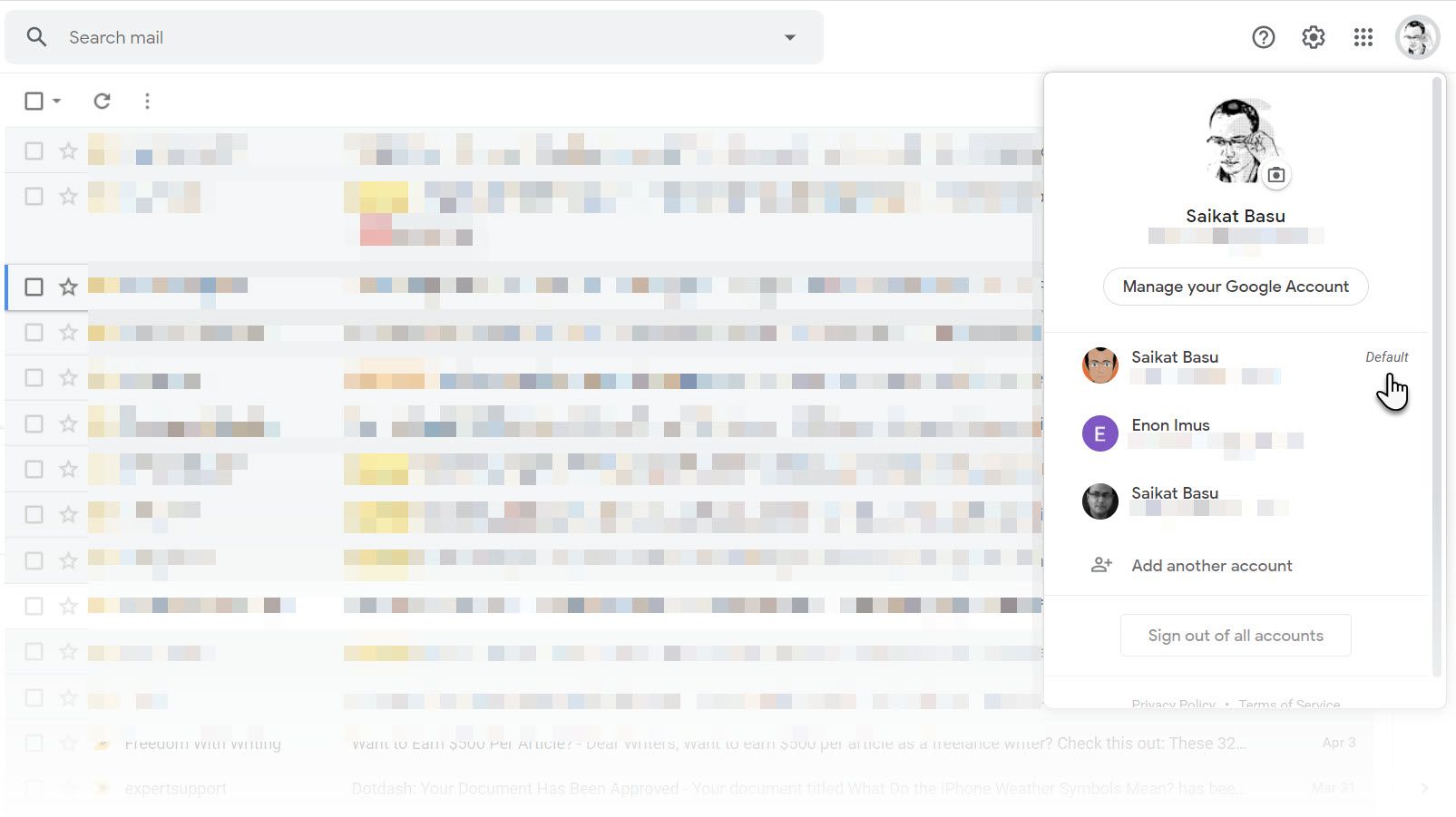
Dies sagt Google:
"In vielen Fällen ist Ihr Standardkonto das Konto, mit dem Sie sich zuerst angemeldet haben. Auf Mobilgeräten kann Ihr Standardkonto je nach Betriebssystem Ihres Geräts und den von Ihnen verwendeten Apps variieren."
Die Lösung besteht also darin, ein Standardkonto für Google Mail oder Google festzulegen:
- Wechseln Sie in einem nicht inkognito-Fenster zu einer beliebigen Anmeldeseite für eine Google-Website.
- Melden Sie sich von allen Ihren Google-Konten ab. Wählen Sie oben rechts Ihr Profilbild aus und klicken Sie dann im Menü auf Abmelden.
- Gehen Sie zu gmail.com und melden Sie sich mit dem Konto an, das Sie als Standardkonto festlegen möchten. Denken Sie daran, dass das erste Konto, bei dem Sie sich anmelden, immer zum Standardkonto wird. Testen Sie dies, indem Sie sich bei einem anderen Google-Dienst (wie Google Drive) anmelden, und überzeugen Sie sich selbst.
- Nachdem Sie sich bei Ihrem Standardkonto angemeldet haben, können Sie sich bei jedem anderen Google-Konto anmelden und zwischen diesen wechseln.
- Wählen Sie erneut Ihr Profilbild oben rechts aus. Wählen Sie im Menü Konto hinzufügen . Verwenden Sie Ihre Anmeldeinformationen, um sich bei dem Konto anzumelden, das Sie verwenden möchten.
Dies ist kein Problem für jemanden, der ein einzelnes Google-Konto verwendet. Dies kann jedoch für diejenigen von uns wichtig sein, bei denen mehrere Google Mail-Konten als geschäftlich und privat getrennt sind.
Wenn Sie jeden Tag ein Google-Konto als Standard festlegen, können Sie Zeit und Energie sparen.
Hier sind einige gängige Szenarien:
- Eines Ihrer Konten hat möglicherweise eine andere Spracheinstellung als die anderen.
- Möglicherweise verwenden Sie Google Apps für ein Arbeitskonto und normales Google Mail für persönliche Zwecke.
- In einigen Ihrer Konten ist möglicherweise eine Zwei-Faktor-Authentifizierung eingerichtet.
- Möglicherweise gelten für jedes Konto unterschiedliche Datenschutzregeln.
Hinweis: Die Google-Einstellungen werden nicht von mehreren Konten gemeinsam genutzt. Es kann jedoch einige Ausnahmen geben, z. B. Einstellungen für Web- und App-Aktivität und Personalisierung von Anzeigen .
Zusätzliche Tipps zum Verwalten mehrerer Google-Konten
Dank des einfachen Kontoumschalters ist die Verwaltung mehrerer Google Mail-Konten (oder anderer Google App-Konten) weniger problematisch. Aber ein paar Ärger tauchen auf. Möglicherweise haben Sie versucht, einen freigegebenen Link zu öffnen, und Google gibt an, dass Sie mit dem Standardkonto keine Berechtigung haben.
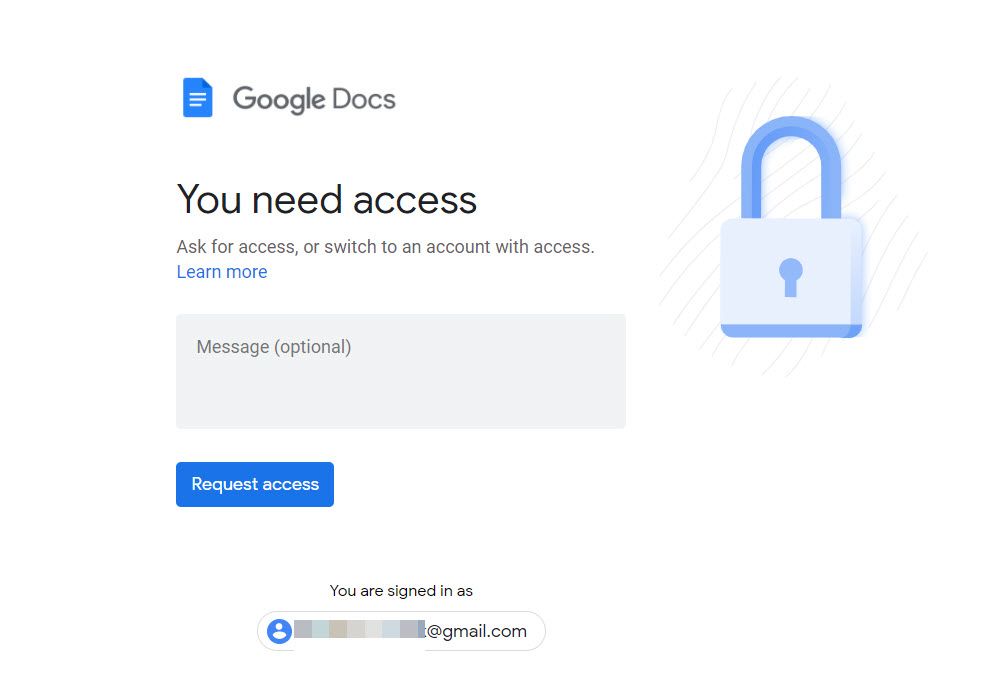
Im Folgenden finden Sie einige weitere Tipps, die die Verwaltung mehrerer Google-Konten vereinfachen und Ihnen ein paar Klickfahrten ersparen.
- Verwenden Sie für jedes Google-Konto ein eigenes Profilbild.
- Möchten Sie vorübergehend auf ein anderes Google-Konto als Ihr Standardkonto zugreifen? Verwenden Sie den Inkognito-Modus eines Browsers, um sich anzumelden .
- Melden Sie sich zum einfachen Wechseln in der von Ihnen bevorzugten Reihenfolge bei Ihren Google-Konten an, wenn Sie sich zur Arbeit setzen. Schließen Sie dann die Registerkarten für die Konten, die Sie nicht benötigen. Sie können jederzeit wechseln, ohne sich anzumelden, bis Sie sich abmelden.
- Richten Sie Freigabeberechtigungen für Dateien und Ordner ein, die Sie häufig zwischen zwei Konten verwenden. Sie müssen nicht zwei Konten mit "Bearbeitungsberechtigungen für eine freigegebene Datei oder einen freigegebenen Ordner" offen halten.
- Mit Google Backup & Sync können Sie sich nur mit drei Konten anmelden. Wählen Sie das bevorzugte Konto aus und ändern Sie den Speicherort des Google Drive-Ordners für jedes Konto, damit keine Konflikte auftreten.
- Verwenden Sie unterschiedliche Chrome-Profile für unterschiedliche Google-Konten. Beispielsweise möchten Sie möglicherweise persönliche und geschäftliche Konten mit anderen Erweiterungen betreiben.
- Verwenden Sie eine Chrome-Erweiterung wie SessionBox, um sich bei Websites mit unterschiedlichen Google-Anmeldungen anzumelden.
- Richten Sie für den Zugriff auf wichtige E-Mails die E-Mail-Weiterleitung von einem Google Mail-Konto zu einem anderen ein.
- Mit der Erweiterung "Google Mail-Etikettenfreigabe" können Sie Google Mail-Etiketten für mehrere Konten freigeben.
- Deaktivieren Sie die Option Angemeldet bleiben , um automatische Anmeldungen zu vermeiden und das von Ihnen verwendete Google-Konto bewusster zu gestalten.
Tipp: Wenn Sie jeden Tag mit mehreren Konten arbeiten, sollten Sie unterschiedliche Chrome-Profile verwenden. (Schützen Sie jedes Ihrer Google-Konten mit dem erweiterten Google-Schutzprogramm .)
Durch mehrere Google-Anmeldungen wechseln
Den Tag mit dem Standard-Google-Konto zu beginnen und sich dann bei anderen anzumelden, ist eine gute "Google-Gewohnheit". Der Google Account Switcher macht es auch weniger störend.
Auf Mobiltelefonen werden Ihre Benutzeraktivität und App-Einstellungen in dem Standardkonto gespeichert, mit dem Sie sich am Gerät angemeldet haben. Um die Reihenfolge aufrechtzuerhalten, beginnen Sie mit einer Standard-Google-Anmeldung und fügen Sie dann weitere Konten hinzu. Mit der Wiederholung können Sie einen automatischen Workflow einrichten und die Anmeldung beim richtigen Google-Konto wird einfacher.
